Scratch做出五角星的方法步骤
时间:2022-10-26 17:16
听说Scratch还可以做出五角星哦,你们知道吗?赶紧来看看Scratch做出五角星的方法步骤吧。
Scratch做出五角星的方法步骤

我们需要先打开scratch,进入scratch软件的主界面;
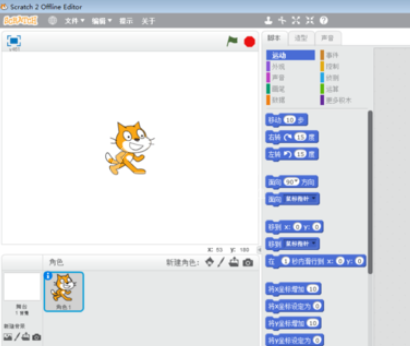
然后我们点击事件,添加当角色被点击时命令;
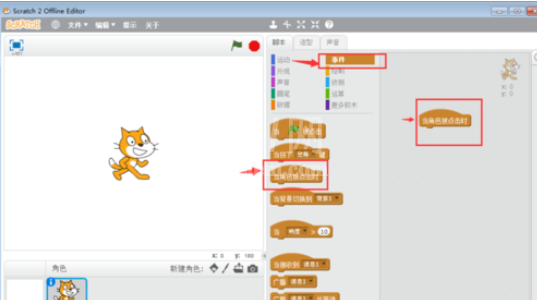
这时我们点击画笔面板,添加清空和落笔命令;
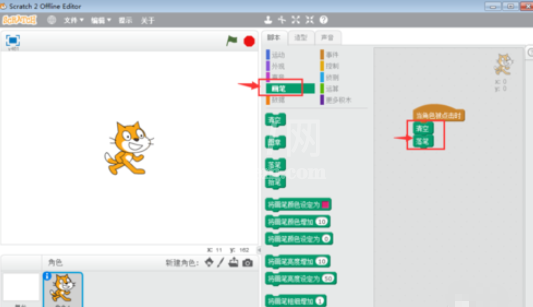
接着我们点击运动面板,添加移动200步命令;
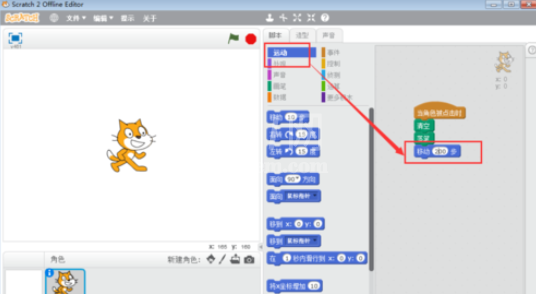
再添加右转144度命令;
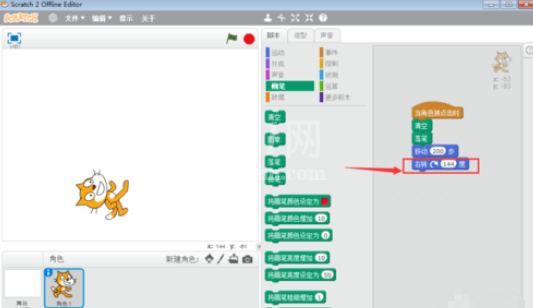
接下来我们点击控制面板,选择重复执行命令;
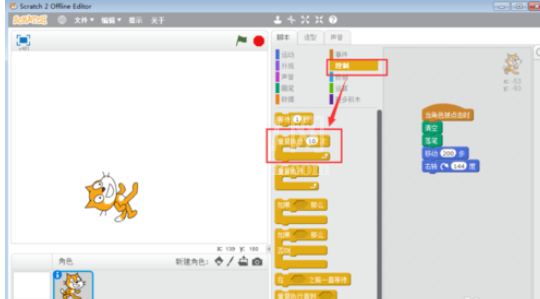
再添加重复执行命令,并将循环次数改为5,因为五角星有五条边;
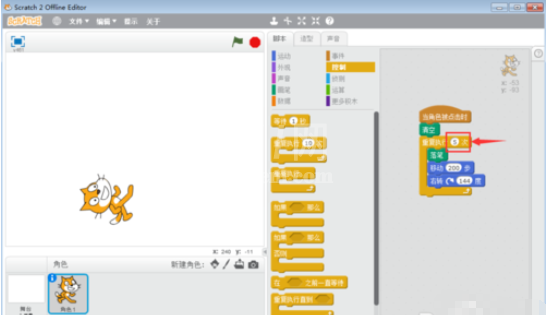
点击角色小猫,就画出了我们需要的五角星;
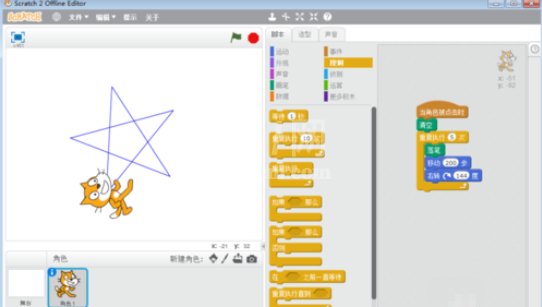
为了便于我们看得更清楚,我们可以将小猫隐藏,这样就可以完整地看到我们绘制的五角星了。
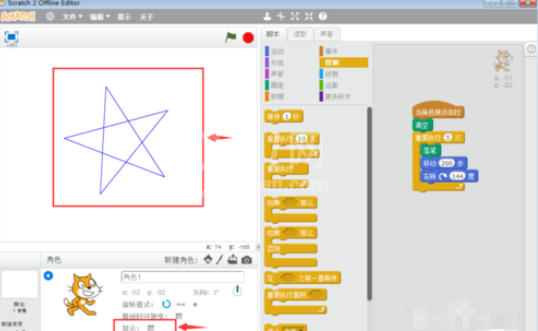
看完了Scratch做出五角星的方法步骤后,赶紧去试试吧。



























